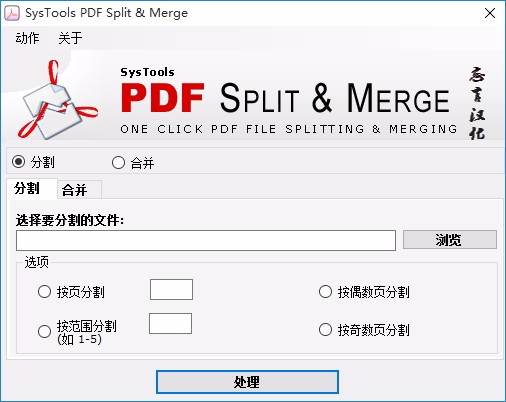pdf文件分割合并器(SysTools PDF Split & Merge) v2.0 中文绿色版
SysTools PDF Split &
Merge是一款非常简单且实用的PDF文件分割合并器,顾名思义通过该软件可帮助用户快速将PDF文件进行分割或合并,软件提供了两大功能区,您可根据实际需要灵活进行选择,分割PDF文件时,您只需导入需要分割的PDF文件并选择好分割方式,在设置好输出目录后一键即可进行处理,可将分割后的文件保存在指定位置,便于快速查看,合并PDF文件时,可添加文件夹,将文件夹中的多个PDF文件全部进行添加,将其合并为一个大的PDF文件,这么好用的软件赶快下载试试吧!
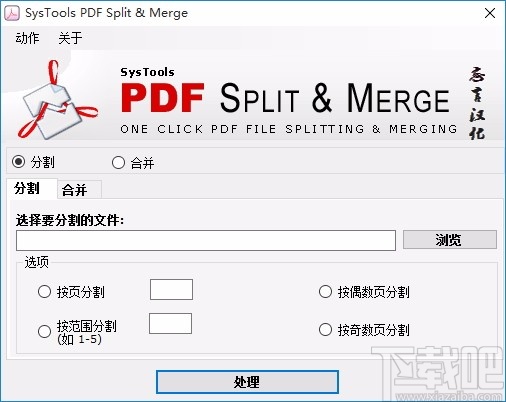
软件功能
拆分PDF文件
PDF Splitter&Merger是功能更强大的PDF裁切器工具,可以按页面,按页面范围,按奇数页,按比例将受密码保护的大型PDF文件(主密码和用户密码)拆分或划分为几个较小的单独PDF文件。 偶数页等
合并PDF文件
PDF合并和拆分器软件可以有效,轻松,快速地将多个pdf文件合并为一个文件。
添加文件夹
PDF拆分和合并,软件可以允许添加文件夹选项,其中文件夹包含多个PDF文件。 您无需一一选择多个PDF文件。
软件可以成功拆分和合并受密码保护的PDF文档文件(用户密码和主密码)
支持所有版本的Adobe Acrobat
SysTools PDF Merger&Splitter软件最多支持9个Adobe Acrobat版本,即使使用128位或256位加密也是如此。
该软件可以在所有Windows版本上运行
SysTools PDF Split and Merge软件可以在Windows 98 / ME / 2000/2003 / XP和Windows Vista上成功运行。
软件特色
操作简单,简单几步即可分割合并PDF文件
PDF文件添加后,可自动显示文件所在的具体位置
可自定义设置保存位置,便于保存分割合并后的文件
支持重命名,可对处理后的PDF文件进行重命名
提供不同的快捷按钮,使得PDF分割合并更加方便
每个功能区对应一个操作界面,互不影响
界面友好,简洁易用,适用于任何类型的用户
使用方法
1、打开软件,进入软件主界面,运行界面如下图所示
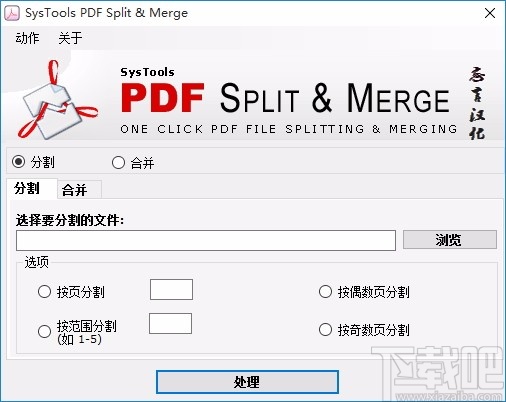
2、选择需要进行的操作,可选择分割,也可选择合并
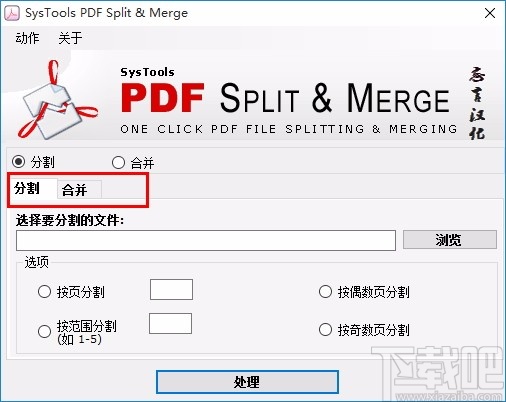
3、若选择分割,点击浏览,弹出打开框,选择一个PDF文件,然后点击打开
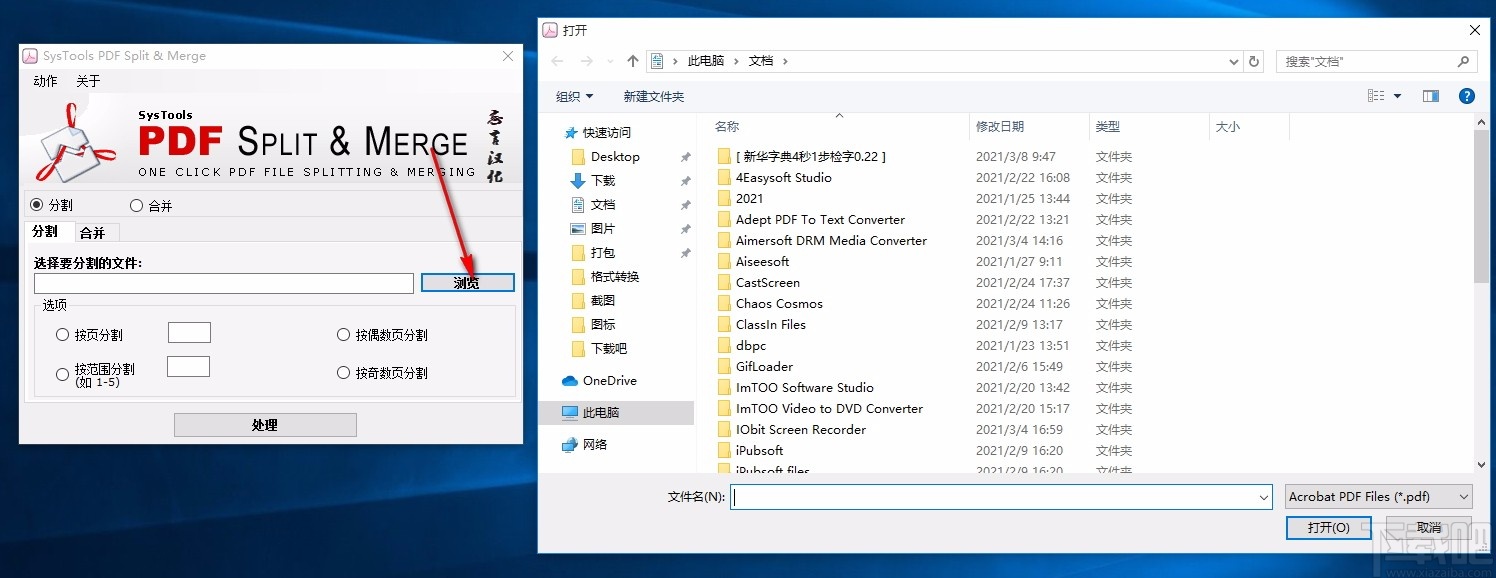
4、选项,可选择分割方式,选择相应的方式,根据需要进行选择
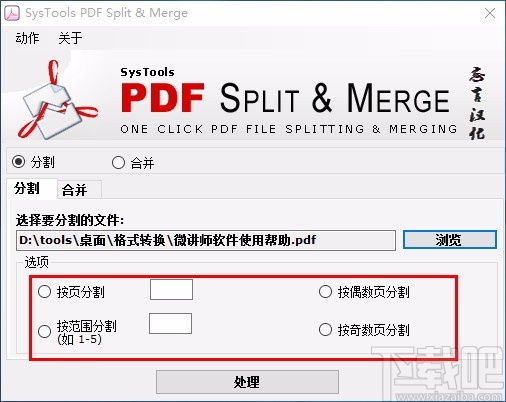
5、选择好后,点击处理,即可快速对PDF文件进行处理
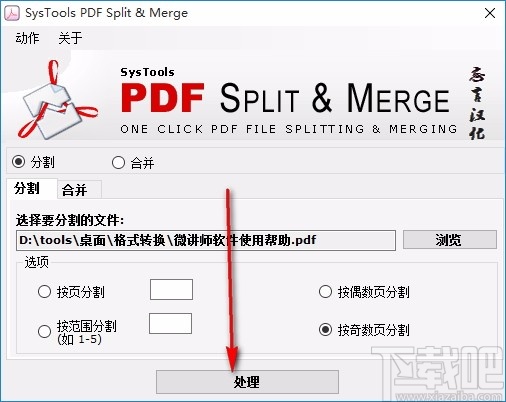
6、设置保存位置,输入文件名,点击保存即可进行分割
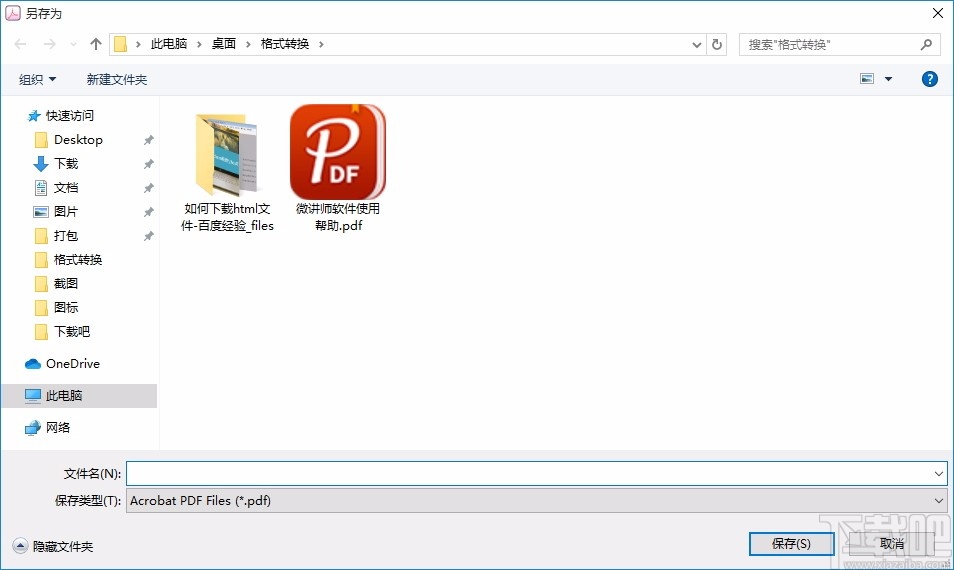
7、这里是PDF合并界面,添加多个PDF文件,一键即可进行合并
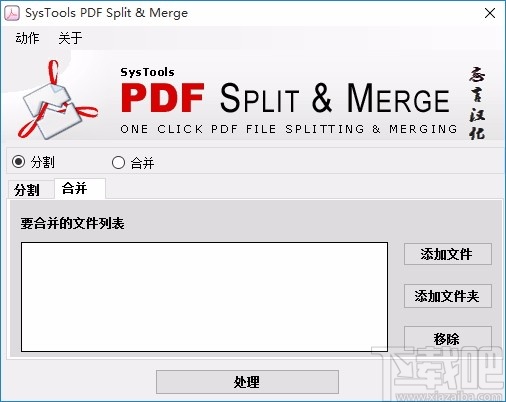
官方教程
如何使用SysTools PDF Split&Merge拆分PDF文件?
打开SysTools PDF Split&Merge软件后,您会注意到该软件中有两个选项。要拆分PDF文件,请单击“拆分选项”(默认选中),如下所示:
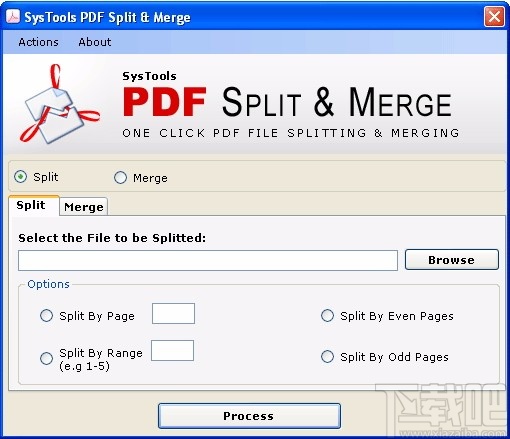
然后,单击“浏览”按钮以选择要拆分的PDF文件。

单击浏览后,将出现以下窗口:
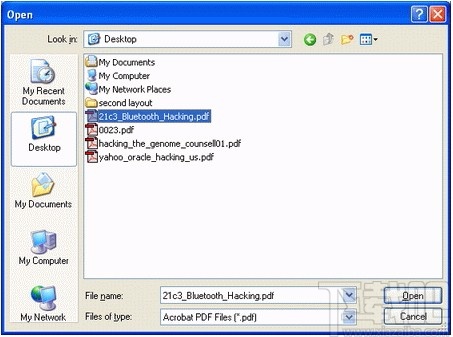
选择PDF文件,然后单击“打开”按钮。
然后,选择拆分选项:
按页面拆分-通过选择此选项,用户可以按页面拆分所选的PDF文件。例如,您选择了“按页面拆分”,然后在文本框中输入2。然后,软件将每隔两页分割一次PDF文件。所有拆分的PDF文件每个将包含2页。
按范围拆分-通过选择此选项,用户可以按选定范围拆分选定的PDF文件。例如,您选择了“按范围分割”并在文本框中输入1-5。然后,软件会将所选的PDF文件从1-5拆分,这意味着拆分的PDF文件将仅包含5页。
按偶数页面拆分-通过选择此选项,用户可以按偶数页面拆分所选的PDF文件。这意味着拆分的PDF文件将包含所选PDF文件的所有偶数页。
按奇数页拆分-通过选择此选项,用户可以按奇数页拆分选定的PDF文件。这意味着拆分的PDF文件将包含所选PDF文件的所有奇数页。
从以下屏幕中选择合适的“拆分”选项:
选择选项后,单击“处理”按钮,软件将显示以下屏幕:

选择保存拆分的PDF文件的位置,然后单击“确定”按钮。该过程完成后,软件将提示用户有关拆分过程的完成情况。
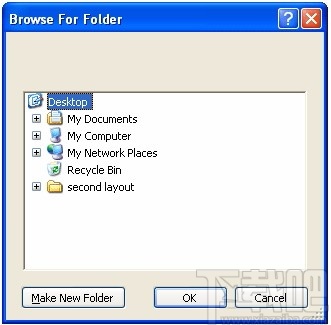
如何使用SysTools PDF Split&Merge合并PDF文件?
打开SysTools PDF Split&Merge软件后,您会注意到该软件中有两个选项。 要分割PDF文件,请单击“合并选项”,然后出现以下屏幕:
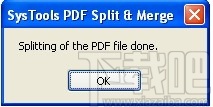
然后单击添加文件按钮以添加要合并为单个PDF文件的PDF文件。
在这里,您也单击添加文件夹按钮。 但是为此,您必须收集所有要合并到单个文件夹中的PDF文件。 然后找到该文件夹,单击一次即可选择所有PDF文件。
添加PDF文件后,软件将在列表中列出所有PDF文件,如下所示:
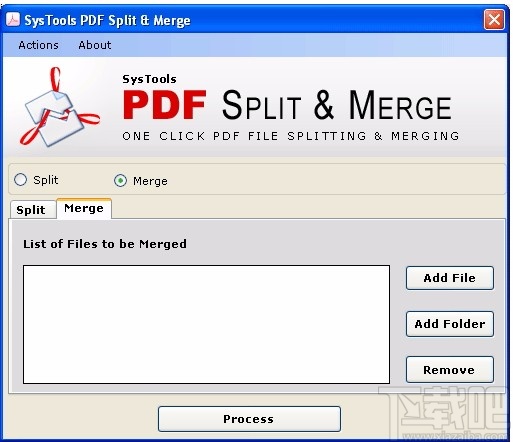
单击“处理”按钮以开始合并过程。 该软件将显示“另存为”窗口,以选择合并的PDF文件的位置和名称,如下所示:
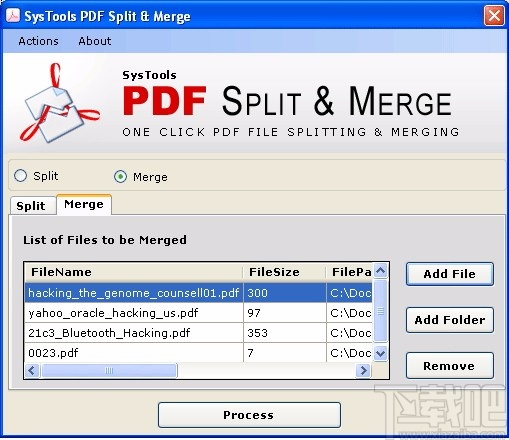
选择PDF文件的位置和名称,然后单击“保存”按钮。
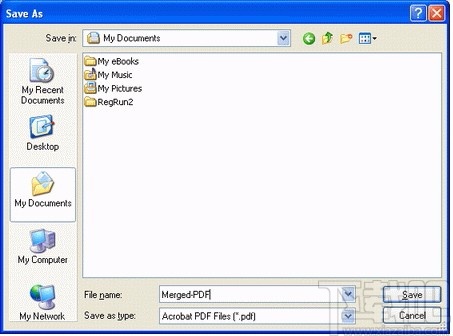
-
Knife for File
152 KB/2020-08-17KnifeforFile1.可以精确切割/复原文件,巨型文件(4GB)也可搞定,只要硬盘剩余空间足够.2.文件格式不拘,电影文件、MSVirtualMachine(.VHD)、抑或任何其他格式的文件都可精准切割/复原...
-
WinMend File Splitter
2.12 MB/2020-08-17WinMendFileSplitter是一个免费的文件分割和合并软件。WinMendFileSplitter可以将一个文件在指定的区域或在指定大小进行分割,这样他们就可以很容易地移动到电子邮件,或存放在一个可移动的设备
-
DjVuToy
2.91 MB/2020-08-17DjVuToy是一个处理DjVu的工具集,具有下列功能:文件合并:将散页DjVu文件合并成一个多页DjVu。文件拆分:将多页DjVu拆分成每页一个文件。页面调整:插入、删除、移动、旋转...
-
文件分割合并工具
2.36 MB/2020-08-17文件分割合并工具是一款文件分割合并为免费软件,主要是对文件进行分割和合并,并支持对大型文件的操作,界面清晰操作简单,并实时对相关信息进行显示,文件的分割和合并可多线程同时进行。
-
365文本小说分割阅读器
173 KB/2020-08-17365文本小说分割阅读器集成文本阅读、分割、合并、编辑多功能为一体,安全、隐蔽、快捷、方便,以提高用户的阅读体验为编写动力,致力于开发最多的功能,最快的速度,最小巧的文本阅读器。
-
TiffToy
359 KB/2020-08-17TiffToy是一款tiff文件合并拆分工具。可将散页TIFF文件合并成一个多页TIFF,亦可将多页TIFF拆分成每页一个文件,支持将JPG、BMP、PNG、GIF转换成TIFF,其中JPG转TIFF是无损转换。此外,软件还具有TIFF文件结构查看管理功能。
- 一周最热
- 总排行榜
-
2
365文本小说分割阅读器
-
3
文件分割合并工具
-
4
西盟Txt文件合并器
-
5
冰枫小说章节分割器
-
6
小丑鱼文本分割器
-
7
商友文件拆分助手
-
8
txt切割器
-
9
润广小说分割器
-
10
PT文本文件合并器
-
2
欢乐拼三张单机免费版2025
-
3
吉祥棋牌东北填大坑安卓
-
4
欢乐拼三张非应用汇版2025
-
5
震东济南棋牌2025
-
6
王中王棋牌手机游戏
-
7
角落棋牌最新官网
-
8
炸金花app游戏
-
9
角落棋牌官方网站
-
10
神殿娱乐安卓版ol官网下载
您可能感兴趣的专题
-

男生必备
男生们看过来!
-

安卓装机必备
-

女生必备
女生必备app是拥有众多女性用户的手机软件,作为一个女生,生活中像淘宝、京东这类线上购物软件可以说是少不了的,小红书这种穿搭、化妆分享平台也很受欢迎,类似于西柚大姨妈、美柚这种专为女生打造的生理期app更是手机必备,还有大家用的最多拍照美颜app是绝对不能忘记的,除此之外对于一些追星女孩来说,微博也是一个必不可少的软件。超多女生必备软件尽在下载吧!
-

迅雷看看使用教程
迅雷看看播放器是一款多功能在线高清多媒体视频播放器,支持本地播放与在线视频点播,采用P2P点对点传输技术,可以在线流畅观看高清晰电影。不仅如此,迅雷看看不断完善用户交互和在线产品体验,让您的工作与生活充满乐趣。
-

驱动精灵
驱动精灵是一款集驱动管理和硬件检测于一体的、专业级的驱动管理和维护工具。驱动精灵为用户提供驱动备份、恢复、安装、删除、在线更新等实用功能,也是大家日常生活中经常用到的实用型软件之一了。
-

拼音输入法
对于电脑文字输入,拼音输入法是一种非常受欢迎的输入法,搜狗拼音输入法、百度拼音输入法、QQ拼音输入法、谷歌拼音输入法、紫光拼音输入法、智能拼音输入法等,你在用哪款呢?一款好用适合自己的拼音输入法一定对您平时帮助很大!下载吧收集了最热门国人最喜欢用的拼音输入法给大家。
-

b站哔哩哔哩怎么使用
很多人都喜欢在b站哔哩哔哩上观看视频,不单是因为可以提前看到一些视频资源,B站的一些弹幕、评论的玩法也是被网友们玩坏了!下面下载吧小编带来了b站哔哩哔哩怎么使用的教程合集!希望能帮到你啦!
-

抖音短视频app
抖音短视频app,这里汇聚全球潮流音乐,搭配舞蹈、表演等内容形式,还有超多原创特效、滤镜、场景切换帮你一秒变大片,为你打造刷爆朋友圈的魔性短视频。脑洞有多大,舞台就有多大!好玩的人都在这儿!